
Taula de continguts:
- Autora John Day [email protected].
- Public 2024-01-30 08:16.
- Última modificació 2025-01-23 14:38.
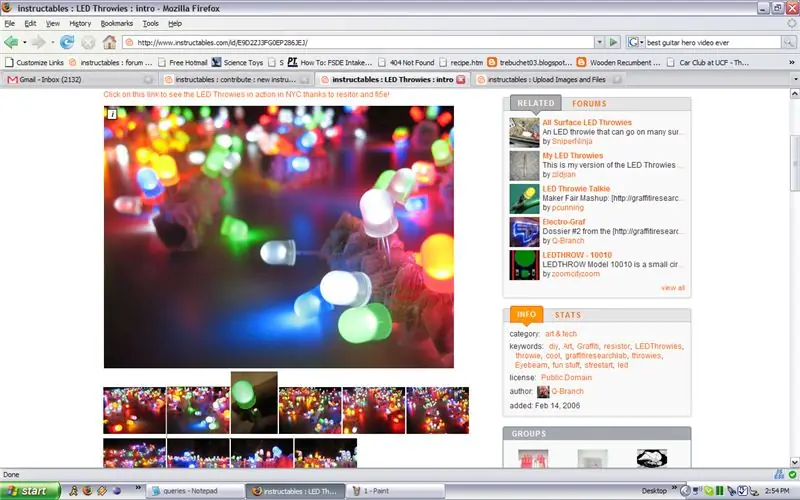
T’ha agradat molt aquesta imatge instructiva i vols desar-ne una còpia en alta resolució? Aquesta petita característica fantàstica s’obvia fàcilment.
Pas 1: cerqueu la imatge: comproveu la llicència
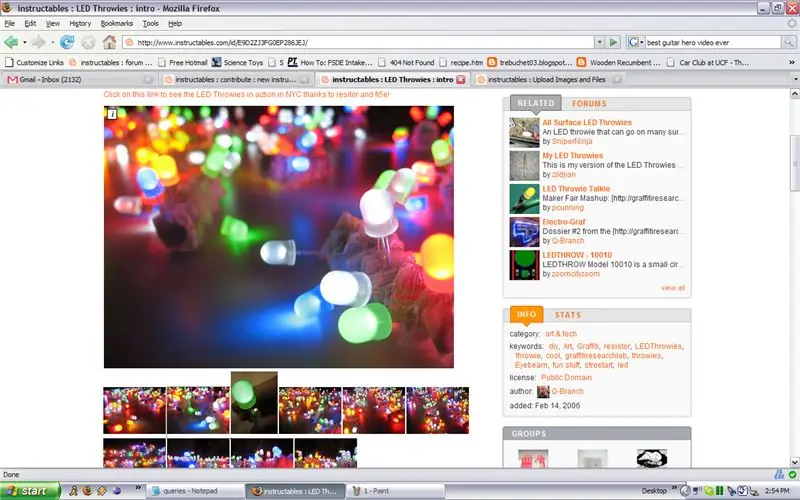
Recordeu, si sou membre de la comunitat, respecteu els desitjos dels vostres companys. Mireu la llicència per assegurar-vos que podeu utilitzar la seva imatge.
Pas 2: el botó d'imatge

Feu clic a la "i" dins del quadre blanc a l'extrem superior esquerre de la imatge.
Pas 3: baixeu la imatge o seleccioneu la mida
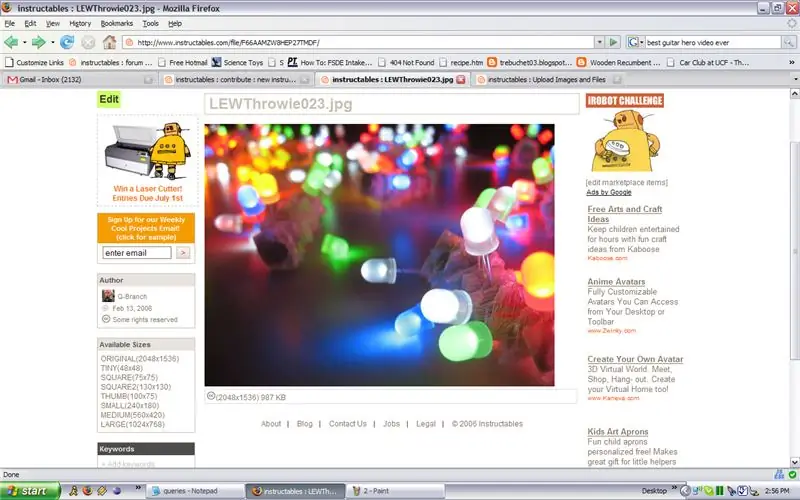
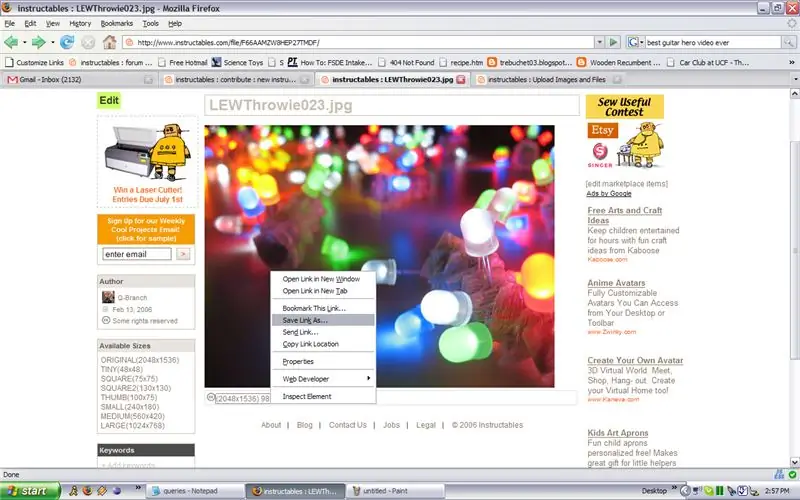
A partir d’aquest moment, teniu algunes opcions.
1. Podeu seleccionar la mida de la imatge que voleu descarregar o visualitzar: per defecte és la més alta disponible. 2. Podeu descarregar la imatge al disc. 3. Podeu veure la imatge per si mateixa. Per seleccionar una mida d’imatge, només cal que feu clic a la mida que vulgueu de la llista de la barra d’eines esquerra. Per descarregar la imatge, feu clic amb el botó dret a l'enllaç situat just a sota de la imatge i seleccioneu "Desa l'enllaç com a" (o qualsevol acció adequada per al vostre navegador). Per veure la imatge per si mateixa, podeu fer clic a l'enllaç i anar a la imatge. Per a aquells que tinguin una connexió més lenta, tingueu en compte que algunes d’aquestes imatges són grans, realment grans.
Pas 4: utilitzeu

Assegureu-vos d’utilitzar la imatge dins dels límits de la llicència. En aquest cas, la llicència és "domini públic"
En aquest cas - m imatge de fons per als propers dies …
Recomanat:
Comptador de freqüències d'alta resolució: 5 passos (amb imatges)

Comptador de freqüències d'alta resolució: aquest instructiu mostra un comptador de freqüències recíproc capaç de mesurar freqüències ràpides i amb una precisió raonable. Es fabrica amb components estàndard i es pot fer en un cap de setmana (he trigat una mica més :-)) EDITAR: El codi ja està disponible
Càmera web d'alta resolució: 9 passos (amb imatges)

Càmera web d'alta resolució: durant alguns anys vaig utilitzar una càmera web basada en RPi (amb el mòdul PiCam). Les imatges produïdes estaven bé, però hi va haver el moment en què ja no em vaig sentir satisfet amb la qualitat. Vaig decidir fer una càmera web d'alta resolució. Les següents parts
OpenLogger: un registrador de dades portàtil d’alta resolució, Wi-Fi, de codi obert i portàtil: 7 passos

OpenLogger: un registre de dades portàtil d’alta resolució, habilitat per Wi-Fi, de codi obert i portàtil: OpenLogger és un registrador de dades portàtil, de codi obert, de baix cost i d’alta resolució dissenyat per proporcionar mesures d’alta qualitat sense necessitat de programes ni programes d’escriptura costosos. des de zero. Si sou enginyer, científic o entusiasta que no
Generació de senyal PWM d'alta resolució per a servidors RC amb dispositius STM32: 3 passos

Generació de senyal PWM d'alta resolució per a servidors RC amb dispositius STM32: actualment estic construint un transmissor / receptor RC basat en el xip RF SX1280. Un dels objectius del projecte és que vull una resolució de servo de 12 bits des dels pals fins als servos. En part, perquè els servos digitals moderns tenen una versió de 12 bits
Com treure els logotips del vostre PDA / telèfon mòbil amb sucre: 4 passos (amb imatges)

Com esborrar els logotips del vostre PDA / telèfon mòbil amb sucre: no proveu això si no esteu segur de posar-vos el telèfon en perill lleuger … No puc reparar els telèfons … (Tot i que no hi hauria d’haver cap dany ja que és bastant fàcil) update NOTA: Això no funciona amb tapes de plàstic. El sucre deixarà escrat
